अब बहुत हो गया है। एडोब फ्लैश से निपटने के वर्षों के बाद - यह प्रदर्शन के मुद्दों या दोहराया सुरक्षा मुद्दों के साथ हो नवीनतम शून्य दिन फिक्सिंग आज के जवाब में रविवार की "हैकिंग टीम" रहस्योद्घाटन - यह क्रोम में फ्लैश को अक्षम करने का समय है। (अपडेट: ए तीसरे शून्य-दिवस की घोषणा की गई 12 जुलाई को) आप इसे आग से मार सकते हैं और इसे पूरी तरह से निष्क्रिय कर सकते हैं, या फ़्लैश को केवल तभी चलाने के लिए सेट कर सकते हैं जब आप इसे स्पष्ट रूप से बताएंगे। लेकिन किसी भी तरह से, यह डेस्कटॉप ब्राउज़र को वापस लेने का समय है।
इसलिए जब फ्लैश इन क्रोम को बंद करने की बात आती है, तो आपको कुछ विकल्प मिलेंगे।
जब आप चाहते हैं तो केवल चलाने के लिए फ्लैश कैसे सेट करें
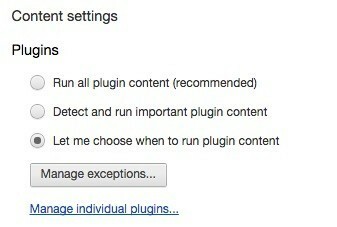
यह शायद विकल्प है जो ज्यादातर लोग चाहेंगे। अभी भी कई बार ऐसा होता है जब आपको फ़्लैश तत्व चलाने की आवश्यकता हो सकती है - और हम प्रदर्शन विज्ञापनों के बारे में बात नहीं कर रहे हैं जो सबसे तेज़ कंप्यूटर को रोक देगा। Chrome में ऑन-डिमांड चलाने के लिए फ़्लैश को कैसे सेट करें:
वेरिज़ॉन नई असीमित लाइनों पर $ 10 / मो के लिए पिक्सेल 4 ए की पेशकश कर रहा है
- अपनी Chrome सेटिंग में जाएं, पर उपलब्ध है chrome: // settings.
- "गोपनीयता" अनुभाग पर जाएं और "सामग्री सेटिंग" पर क्लिक करें।
- नीचे "प्लगइन्स" तक स्क्रॉल करें और "प्लग इन सामग्री को चलाने के लिए मुझे चुनने दें" का चयन करें।
अगली बार जब आप फ़्लैश सामग्री के एक टुकड़े में भाग लेंगे, तो आपको इसके बजाय एक ग्रे बॉक्स दिखाई देगा। उस तत्व को चलाने के लिए, आपको अपने कीबोर्ड पर "नियंत्रण" कुंजी को दबाए रखना होगा और फिर तत्व पर क्लिक करना होगा। तथा फिर आपको इसे चलाने की अनुमति देने की आवश्यकता होगी। यह भयावह फ़्लैश विज्ञापनों (अन्य फ़्लैश सामग्री के बीच) को अवरुद्ध करेगा लेकिन फिर भी आपको फ़्लैश तत्व का उपयोग करने का विकल्प देता है यदि यह वास्तव में और वास्तव में महत्वपूर्ण है।

और यह वही है जो कार्रवाई में दिखता है।
अगर आपके लिए चीजें बहुत अधिक हो जाती हैं, तो इसके बजाय "महत्वपूर्ण प्लगइन सामग्री का पता लगाने और चलाने" का प्रयास करें।
